- Jika " dan @ telah bertukar, itu bisa sangat mengganggu terutama jika Anda sering menggunakan dua tombol.
- Dalam artikel ini, Anda akan belajar cara memperbaiki tombol keyboard yang tertukar di Windows 10.
- Jika tombol @ ditukar dengan tombol “, Anda harus mulai dengan mengubah bahasa keyboard seperti yang ditunjukkan di bawah ini.
- Solusi lain untuk masalah ini adalah memperbarui driver seperti yang ditunjukkan dalam solusi kami di bawah ini.
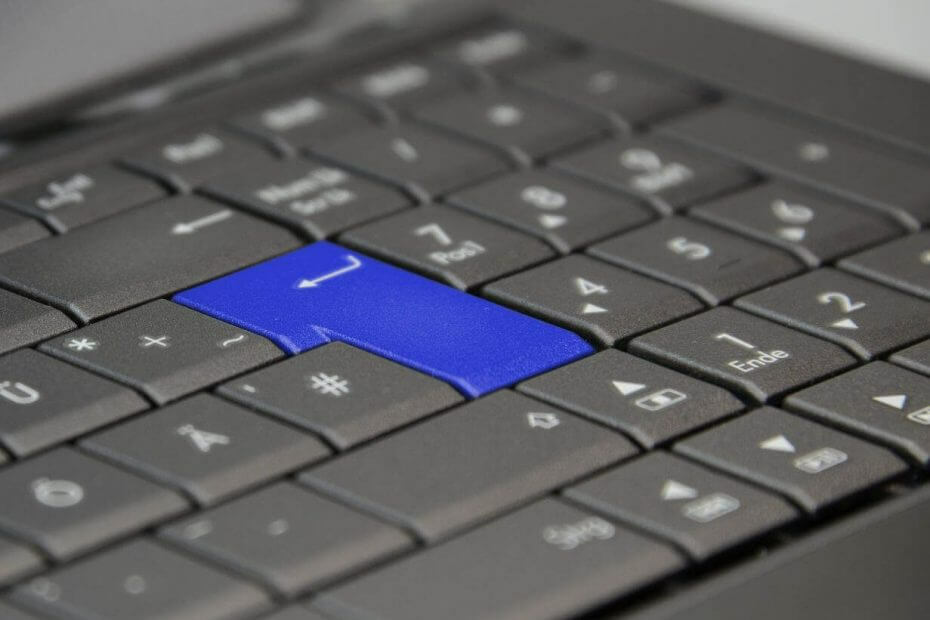
Perangkat lunak ini akan menjaga driver Anda tetap aktif dan berjalan, sehingga menjaga Anda tetap aman dari kesalahan umum komputer dan kegagalan perangkat keras. Periksa semua driver Anda sekarang dalam 3 langkah mudah:
- Unduh DriverFix (file unduhan terverifikasi).
- Klik Mulai Pindai untuk menemukan semua driver yang bermasalah.
- Klik Perbarui Driver untuk mendapatkan versi baru dan menghindari kegagalan fungsi sistem.
- DriverFix telah diunduh oleh 0 pembaca bulan ini.
Pada hari biasa, sebagian besar, jika tidak semua tombol di
papan ketik akan bekerja dengan baik, tapi “ dan @ kunci mungkin ditukar.Tetapi ada saat-saat ketika satu atau dua tombol memutuskan untuk tidak berfungsi, dan masalahnya tidak selalu disebabkan oleh tombol yang lengket.
Salah satu kejadian yang tidak biasa ini adalah ketika Anda menemukan bahwa “ dan @ kunci telah bertukar di keyboard komputer Anda, dan Anda tidak tahu cara mengembalikannya ke urutan yang benar.
Ketika Anda menemukan kunci “ dan @ telah ditukar Windows 10, berikut adalah beberapa solusi yang dapat Anda coba untuk memperbaiki masalah pada komputer Anda.
Bagaimana cara memperbaiki “ dan kunci @ telah bertukar
- Gunakan papan ketik yang berbeda
- Ubah Bahasa di panel kontrol
- Coba keyboard di layar
- Perbarui driver keyboard dan chipset dari situs web produsen komputer
- Jalankan pemecah masalah Perangkat Keras dan Perangkat
- Copot dan instal ulang driver keyboard dari situs web produsen
1. Ubah bahasa keyboard

Jika keyboard tidak sesuai dengan bahasa yang Anda gunakan untuk mengetik, tombol “ dan @ dapat ditukar.
Namun, jika Anda memiliki lebih banyak paket bahasa, termasuk yang asli untuk keyboard Anda, Anda dapat dengan mudah menukar bahasa untuk kyboard Anda.
Cukup tekan tombol Windows + Spasi dan Anda akan mengubahnya dengan yang berikutnya dalam daftar Anda. Ubah dan uji kunci setiap kali untuk melihat apakah itu berfungsi.
2. Gunakan papan ketik yang berbeda

Anda dapat menghubungkan keyboard yang berbeda ke laptop Anda dan memeriksa apakah tombol “ dan @ telah bertukar di sana juga. Jika tidak, mungkin ada masalah dengan keyboard itu sendiri.
Lihat daftar yang terbaik ini keyboard untuk dibeli untuk memastikan Anda membeli periferal berkualitas tinggi.
2. Ubah Bahasa di panel kontrol
- Klik Mulailah dan pilih Pengaturan.
- Klik Waktu dan Bahasa.
- Klik Wilayah dan bahasa.
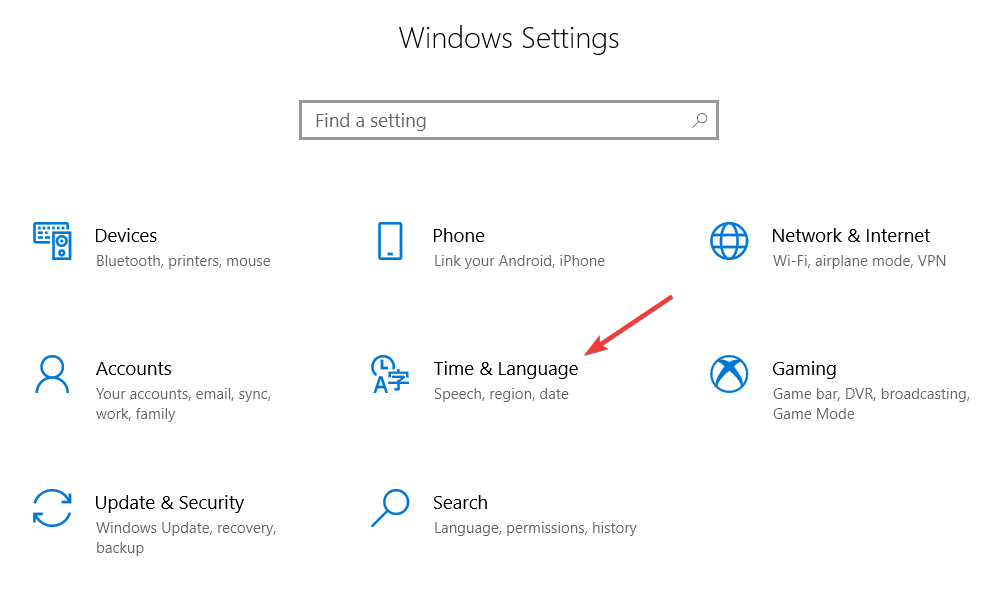
- Dibawah Negara atau Wilayah, klik Inggris (Amerika Serikat atau versi lain), dan jika tidak ada, Anda dapat menambahkannya menggunakan Tambahkan Bahasa tombol.
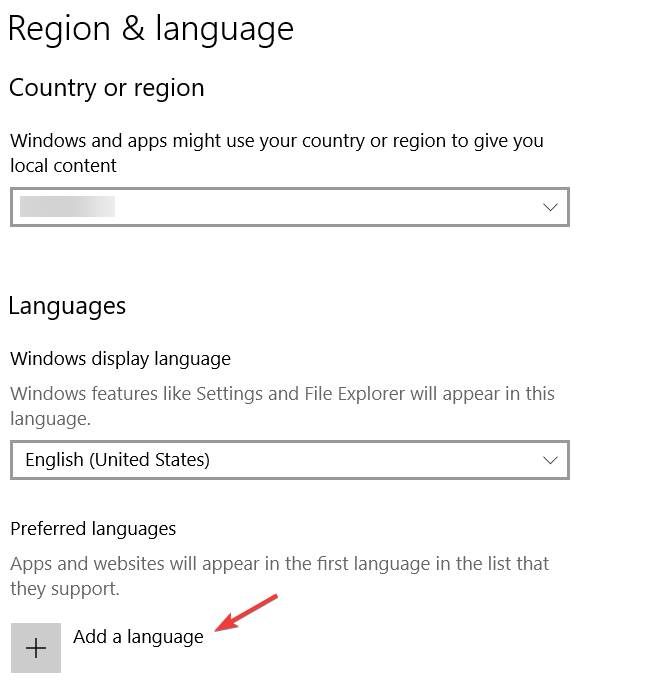
- Klik Bahasa tampilan Windows.
- Pilih Pilihan.
- Periksa keyboard apa yang dipilih di bawah Keyboard pilihan.

- Ubah bahasa input ke bahasa Inggris untuk lokasi Anda.
Terkadang ketika Anda menemukan kunci “ dan @ telah bertukar, mungkin ada hubungannya dengan pengaturan Bahasa Anda. Apakah solusi di atas menyelesaikan masalah? Jika tidak, coba yang berikutnya.
Kesalahan Paket Bahasa 0x800f0954 di Windows 10? Berikut adalah tips terbaik untuk memperbaikinya!
3. Coba keyboard di layar
- Klik Mulailah dan pilih Pengaturan.
- Klik Akses mudah.
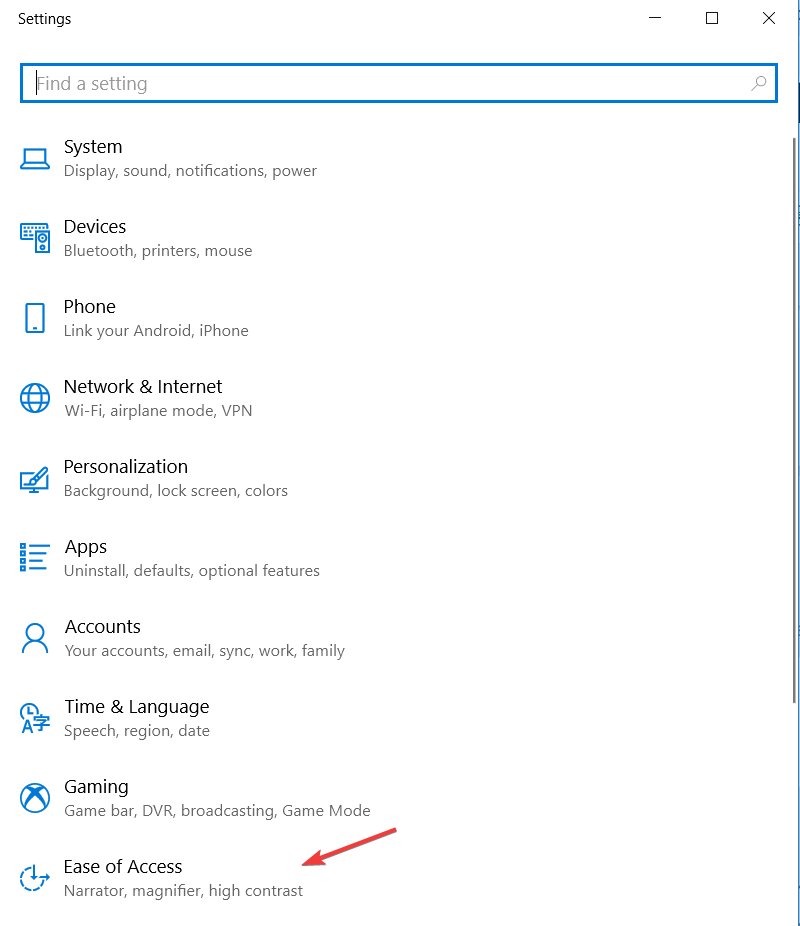
- Memilih Papan ketik.

- Alihkan keyboard Layar ke DI.
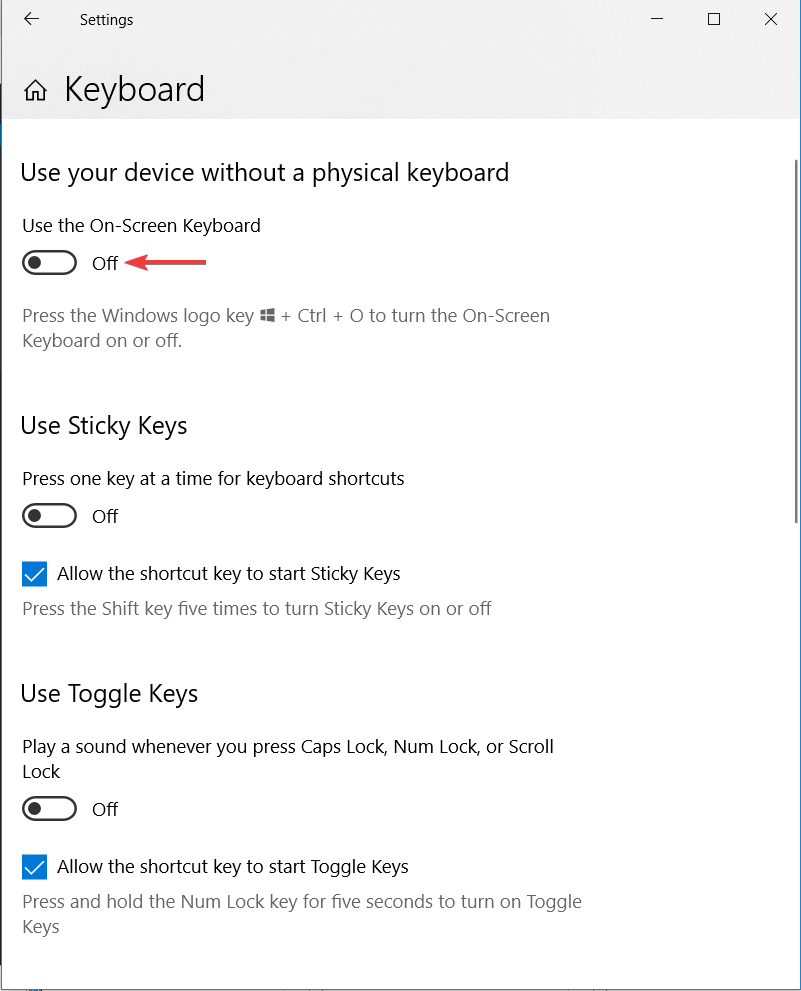
- Keyboard akan ditampilkan, coba dan periksa apakah tombol “ dan @ berfungsi saat menggunakan keyboard di layar.
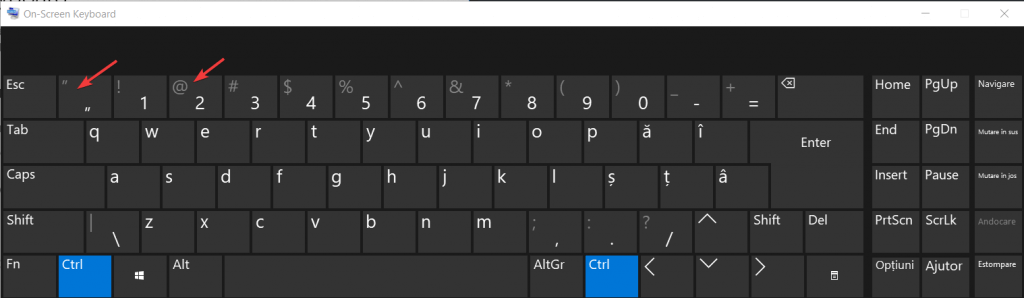
Apakah ini memperbaiki masalah? Jika tidak, lanjutkan ke solusi berikutnya.
Anda tidak tahu cara mengubah ukuran keyboard di layar? Lihat panduan ini untuk mengetahuinya!
4. Perbarui driver chipset dari situs web produsen komputer

- Pergi ke Sub-bagian Perangkat Lunak dan Driver (tergantung merk laptop nama ini bisa berubah), atau cari driver menggunakan Google sehingga Anda bisa mendapatkan tautan langsung ke situs web produsen perangkat Anda.
- Setelah Anda berada di situs web, temukan dan unduh pengemudi yang diperlukan.
- Instal driver yang hilang dari laptop Anda yang dapat menyebabkan tombol # tidak berfungsi.
Anda dapat menemukan driver dari bagian dukungan situs web produsen untuk jenis laptop Anda. Periksa apakah ini memperbaiki masalah " dan @ kunci telah bertukar. Jika tidak, lanjutkan ke solusi berikutnya.
5. Jalankan pemecah masalah Perangkat Keras dan Perangkat
- Buka Panel kendali.
- Pergi ke Dilihat oleh pilihan di pojok kanan atas.
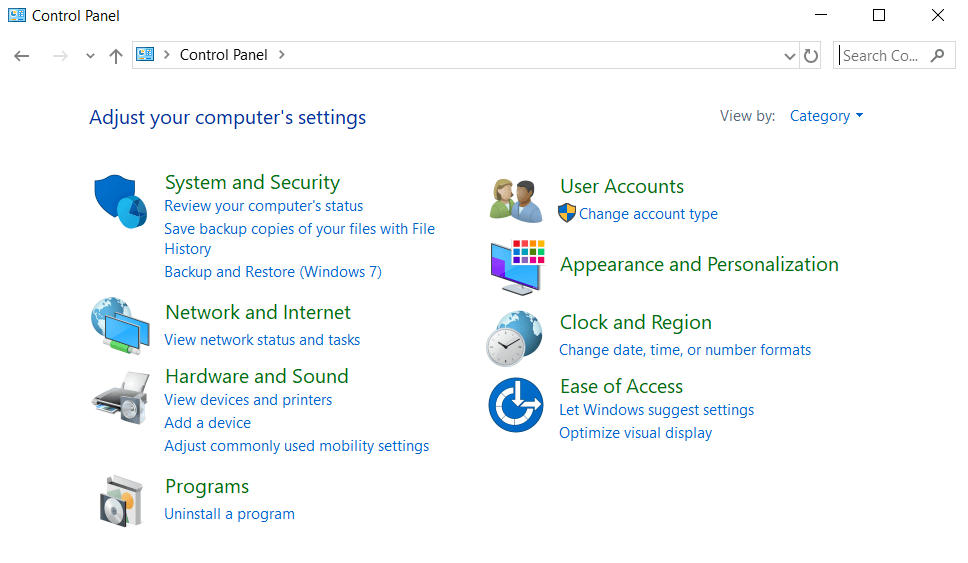
- Klik panah tarik-turun dan pilih Ikon besar.
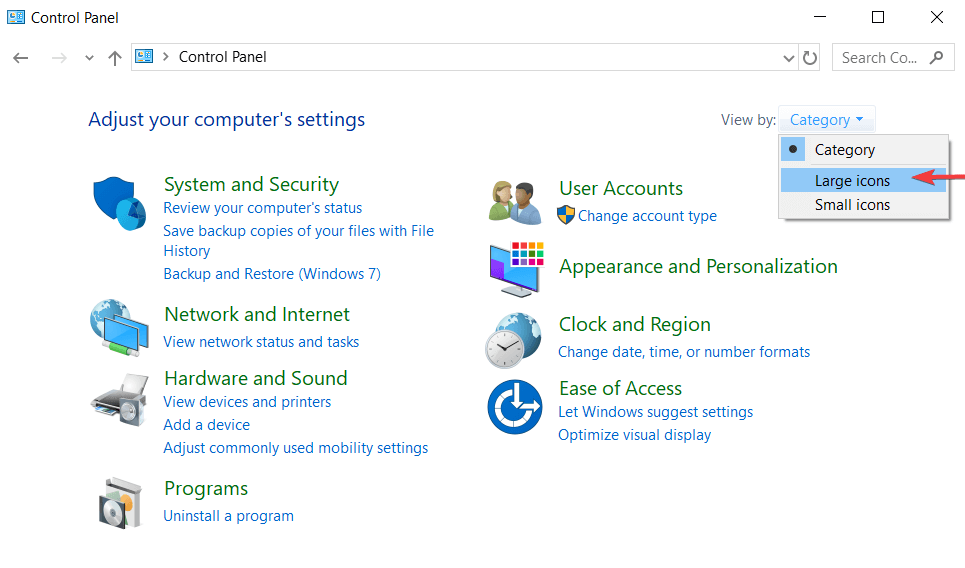
- Klik Penyelesaian masalah.
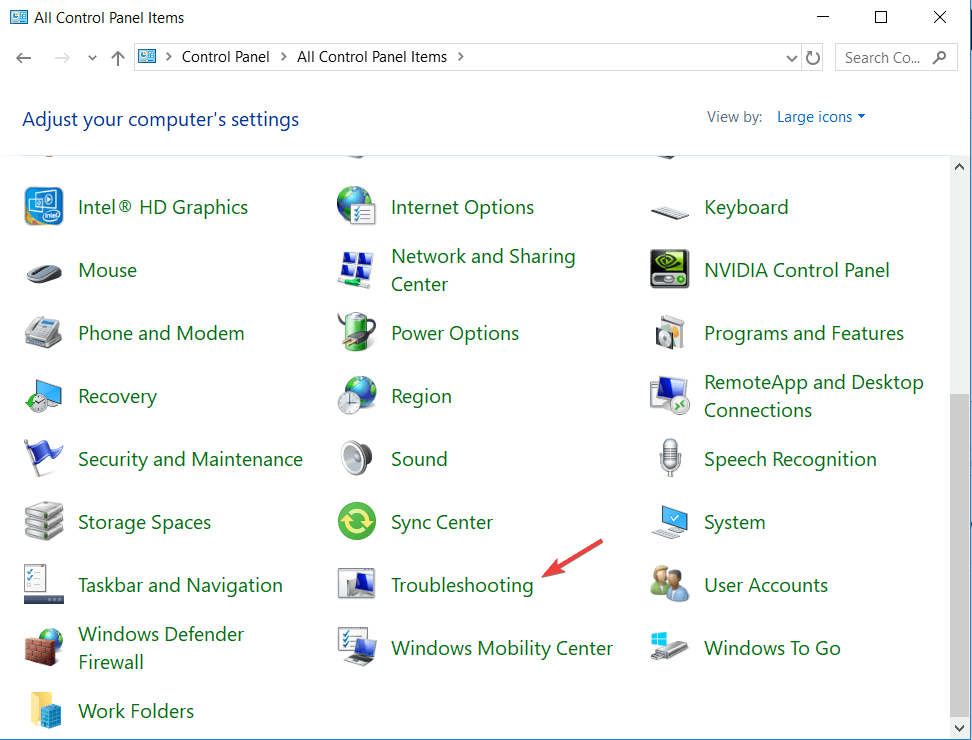
- Klik Lihat semua pilihan di panel kiri.
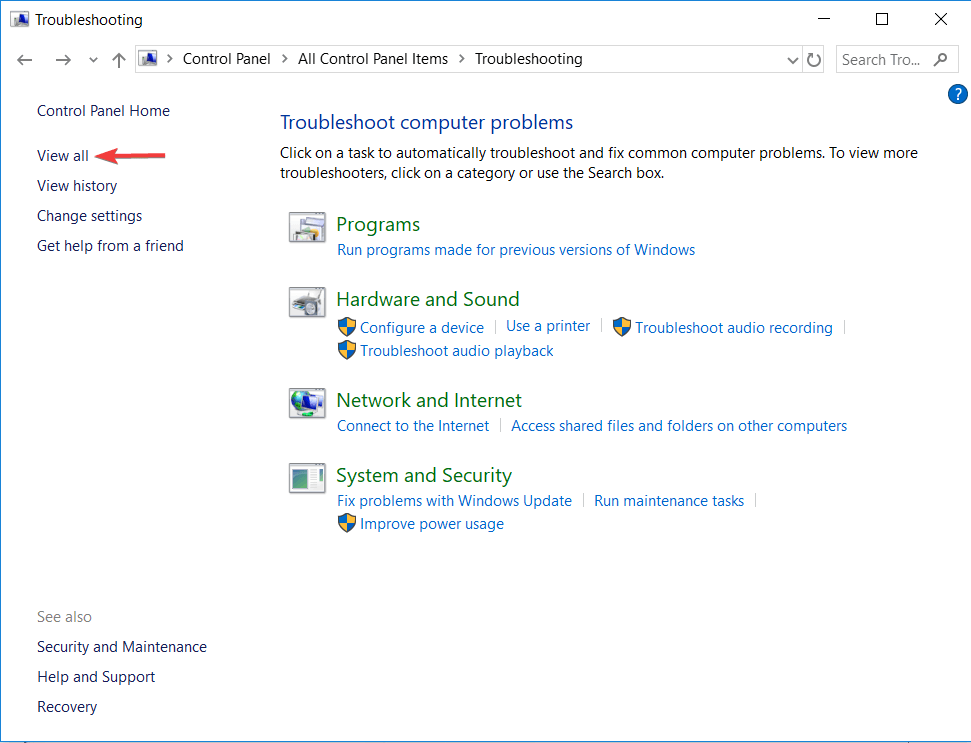
- Klik Perangkat Keras dan Perangkat.

- Klik Lanjut untuk menjalankan pemecah masalah.
Jika Anda menemukan kunci “ dan @ telah tertukar, jalankan pemecah masalah Perangkat Keras dan Perangkat untuk menyelesaikan masalah.
Ini memeriksa masalah yang sering terjadi dan memastikan perangkat atau perangkat keras baru terpasang dengan benar di komputer Anda.
Ikuti petunjuk untuk menjalankan pemecah masalah Perangkat Keras dan Perangkat. Pemecah masalah akan mulai mendeteksi masalah apa pun yang mungkin menjadi alasan " dan kunci @ telah bertukar di komputer Anda.
Mencari alat pemecahan masalah terbaik? Berikut adalah pilihan utama kami.
6. Copot dan instal ulang driver keyboard dari situs web produsen
- Klik kanan Mulailah
- Pilih Pengaturan perangkat.
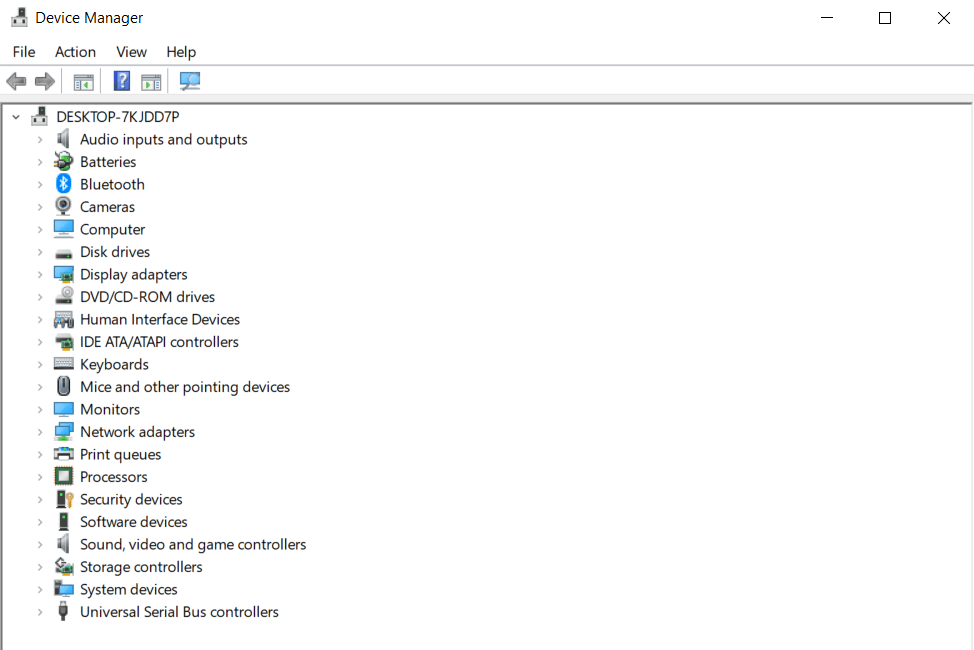
- Pencarian untuk Keyboard dan klik untuk memperluas daftar.

- Klik kanan pada driver Keyboard.
- Pilih Copot pemasangan.

- Pergi ke Sub-bagian Perangkat Lunak dan Driver (tergantung merk laptop nama ini bisa berubah), atau telusuri driver menggunakan Google sehingga Anda bisa mendapatkan tautan langsung ke situs web produsen perangkat Anda.
- Setelah Anda berada di situs web, temukan dan unduh supir.
Instal driver yang sesuai yang hilang dari laptop Anda yang dapat menyebabkan masalah.
Apakah salah satu dari solusi ini membantu Anda? Apakah Anda punya saran lain? Beri tahu kami di bagian komentar di bawah.
![Spasi, Enter, dan Backspace Tidak Berfungsi di Windows 11 [Perbaiki]](/f/fd2fc74a5aba5a06de7d36d1a531c921.png?width=300&height=460)

